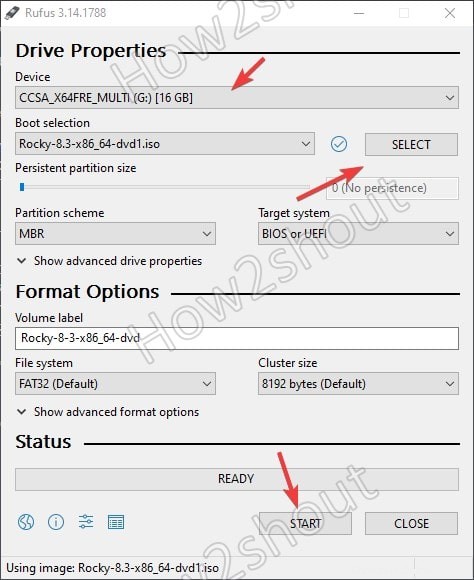Per provare Rocky Linux 8 sul nostro sistema fisico abbiamo bisogno di un'unità USB avviabile o di un DVD/CD. Tuttavia, il DVD non è comune ora, quindi USB è l'opzione preferita. E qui in questo tutorial, ti facciamo conoscere i passaggi per creare un'unità USB avviabile per Rocky Linux 8 usando Rufus o BalenaEtcher.
Crea un'unità USB avviabile Rocky Linux 8 utilizzando BalenaEtcher
BalenaEtcher è un creatore di unità USB avviabile multipiattaforma, quindi possiamo usarlo su Windows, macOS, Ubuntu, CentOS e altri sistemi Linux. L'installazione è molto semplice.
- Scarica software BalenaEtcher per Windows, macOS o Linux.
- Ecco il link al sito ufficiale
- Fai doppio clic sulla configurazione scaricata e questo avvierà il software.
- Ora, ottieni l'ISO di Rocky Linux file, ecco il link al sito. Se hai già il suo file ISO, salta questo passaggio.
- Unità USB plug-in che vuoi rendere avviabile sul tuo PC o laptop.
- Successivamente, su BalenaEtcher, fai clic su "Flash da file ” e seleziona il file ISO di Rocky Linux 8 scaricato.
- Fai clic su "Seleziona target ” e scegli l'unità USB collegata.
- Infine, premi il pulsante Flash e attendere un po' di tempo fino al completamento del processo. Successivamente, avrai l'unità USB avviabile di Rocky Linux.
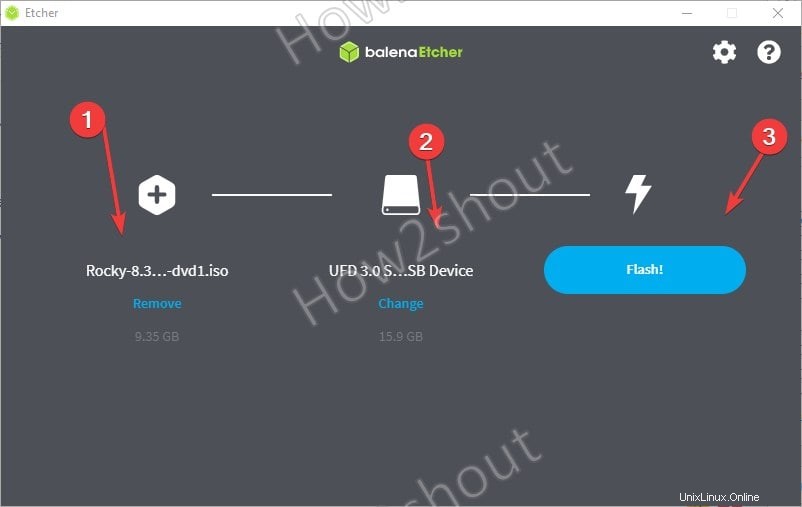
USB avviabile Rocky Linux utilizzando Rufus, solo Windows
Nel caso in cui utilizzi Windows 10, 8 o 7 e non desideri utilizzare Etcher, Rufus è l'opzione migliore per creare unità USB avviabili Linux.
- Scarica Rufus configurazione dal suo sito Web.
- Ottieni la ISO di Rocky Linux , se non lo possiedi già usa questo link.
- Ora, Collega l'unità USB nel tuo laptop o PC.
- Esegui Rufus.exe file per aprirlo.
- Seleziona l'unità USB dal menu a discesa Dispositivo.
- Quindi, fai clic su SELEZIONA e scegli la ISO di Rocky Linux file che desideri utilizzare per la Pen drive avviabile.
- Lascia il resto delle impostazioni predefinite e fai clic su Avvia pulsante.
- Consenti all'opzione predefinita "Scrivi in modalità immagine ISO e” essere selezionato.
- Fai clic su SÌ pulsante per scaricare i file Idlinux.sys e Idlinux.bss.
- Attendere fino al completamento del processo di scrittura di ISO e successivamente riavviare o collegare l'unità in cui si desidera installare Rocky Linux.